USBインターフェイスケーブルを本体に接続したい
コンテンツID(1640)
概要
本体とパソコンをUSBインターフェイスケーブルで接続してから、パソコンにプリンタードライバーをインストールします。
プリンタードライバーは、弊社Webサイトのこちらから、あらかじめダウンロードして解凍しておいてください。
【注記】
- プリンタードライバーを解凍すると、ドライバーインストールツールが起動し、[セットアップ方法の選択]画面が表示されます。ここでは、[キャンセル]をクリックし、終了させてください。
【補足】
- USBインターフェイスは、USB2.0に対応しています。
手順
本体とパソコンを接続する
-
電源スイッチの[
 ]側を押して、電源を切ります。
]側を押して、電源を切ります。 -
操作パネル画面が消えていることと、<節電>ボタンが消灯していることを確認します。
-
正面カバーを開けます。
-
主電源スイッチの[
 ]側を押して、主電源を切ります。
]側を押して、主電源を切ります。 -
USB2.0 インターフェイスコネクターに、USB インターフェイスケーブルを接続します。

-
USBインターフェイスケーブルのもう一方をパソコンに接続します。
-
主電源スイッチの[|]側を押して、主電源を入れます。
-
正面カバーを閉じます。
-
電源スイッチの[|]側を押して、電源を入れます。
パソコンにプリンタードライバーをインストールする
-
パソコンに、[新しいハードウェアの検出ウィザード]画面が表示されたら、[いいえ、今回は接続しません]を選び、[次へ]をクリックします。
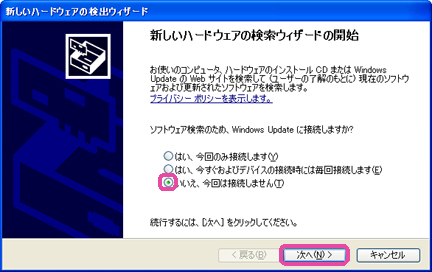
-
本体が表示されていることを確認し、[一覧または特定の場所からインストールする(詳細)]を選び、[次へ]をクリックします。

-
[次の場所で最適なドライバを検索する]を選び、[次の場所を含める]をチェックして、[参照]をクリックします。

-
プリンタードライバーが格納されているフォルダーを選び、[OK]をクリックします。
【補足】- プリンタードライバーを弊社のWebサイトからダウンロードした場合、プリンタードライバーの格納場所は、
(解凍した場所)¥cswnd¥ART_EX¥(OS名のフォルダー)になります。
(例) E:¥printer_driver¥cswnd¥ART_EX¥Win2000_XP
- プリンタードライバーを弊社のWebサイトからダウンロードした場合、プリンタードライバーの格納場所は、
-
[次へ]をクリックします。
-
[新しいハードウェアの検索ウィザードの完了]の画面が表示されたら、[完了]をクリックします。